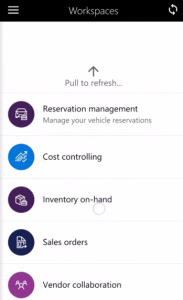自分のチーム モバイル ワークスペース
重要
財務と運用 (Dynamics 365) モバイル アプリおよびプラットフォームは、非推奨になりました。 詳細については、「削除された」または 「推奨されないプラットフォーム機能」を参照してください。
この記事では、自分のチーム モバイル ワークスペースについての情報を提供します。 このワークスペースでは、管理者が直属の部下および拡張スタッフを表示することができます。 また、レポート チェーン内の各個人に称賛を送信することもできます。
このモバイル ワークスペースは、財務と運用のモバイル アプリで使用するためのものです。
概要
自分のチーム モバイル ワークスペースでは、管理者がこれらのタスクを実行できます。
- 管理者の直属の部下の一覧を表示します。
- 管理者の拡張レポート チームの一覧を表示します。
- チームの各メンバーに関する生年月日や勤続年数と日数、および報酬と業績情報などの詳細を表示します。
- 管理者の拡張レポート チーム内のいずれかの個人に、称賛を送信します。
前提条件
このモバイル ワークスペースを使用するには、次の前提条件を満たす必要があります。
| 前提条件 | 役割 | 説明 |
|---|---|---|
次の製品のいずれかを組織内に配置する必要があります:
|
システム管理者 | 組織に財務および運用アプリケーションをまだ配置していない場合は 、「デモ環境の配置」を参照してください。 組織にまだ人事管理が配置されていない場合、システム管理者は人事管理ウェブページから評価版バージョンにアクセスできます。 |
| 自分のチーム モバイル ワークスペースを公開する必要があります。 | システム管理者 | 「モバイル ワークスペースの公開」を参照してください。 |
モバイル アプリのダウンロードとインストール
財務と運用モバイル アプリをダウンロードしてインストールします。
モバイル アプリにログインします。
- モバイル デバイスでアプリを起動します。
- Microsoft Dynamics 365 URL を入力します。
- 初めてサインインすると、ユーザー名とパスワードを要求されます。 資格情報を入力します。
- サインインすると、使用可能な会社のワークスペースが表示されます。 なお、システム管理者が後で新しいワークスペースを公開すると、モバイル ワークスペースのリストを更新する必要があります。
自分のチーム モバイル ワークスペースを使用して、チーム メンバーを表示
- モバイル アプリで、自分のチーム ワークスペースを選択します。 チーム メンバーの一覧が表示されます。 一覧では、各チーム メンバーのタイトル、およびそのメンバーの直属の部下にも表示されます。
- チーム メンバーを選択します。 チーム メンバーの概要 ページが表示されます。 このページには、チーム メンバーの生年月日や勤続日数、勤続期間、および現在の職位の年数と報酬情報が含まれています。
自分のチーム モバイル ワークスペースを使用して、拡張チーム メンバーを表示
- モバイル アプリで、自分のチーム ワークスペースを選択します。 チーム メンバーの一覧が表示されます。 一覧では、各チーム メンバーのタイトル、およびそのメンバーの直属の部下にも表示されます。
- 直属の部下 リンクを選択します。 拡張チーム メンバーの一覧が表示されます。
- チーム メンバーを選択します。 チーム メンバーの概要 ページが表示されます。 このページには、チーム メンバーの生年月日や勤続日数、勤続期間、および現在の職位の年数と報酬情報が含まれています。
自分のチーム モバイル ワークスペースを使用して、チーム メンバーについて称賛を送信
- モバイル アプリで、自分のチーム ワークスペースを選択します。 チーム メンバーの一覧が表示されます。 一覧では、各チーム メンバーのタイトル、およびそのメンバーの直属の部下にも表示されます。
- チーム メンバーを選択します。 チーム メンバーの概要 ページが表示されます。
- 称賛の送信 を選択します。
- 送信する称賛のテキストを入力します。
- 完了 を選択します。